Cómo copiar y copiar DVD al disco duro (para principiantes)
Con grandes colecciones de discos DVD, generalmente nos resulta difícil administrarlos y conservarlos, debido a motivos como el miedo a rayarnos. Entonces, digitalizar el DVD al disco duro o copiar el DVD a la PC, como SSD y disco duro se convierte en un buen método para conservar la película en DVD. Para los usuarios de DVD nostálgicos, es posible que deseen saber cómo copiar DVD al disco duro exactamente con la calidad original y en el mismo formato.
Hoy, se presentarán los 2 mejores convertidores de DVD a HDD. Y le mostraremos los pasos completos para copiar DVD al disco duro con sólo 4 sencillos pasos, así como la forma más sencilla de realizar copias de seguridad de archivos DVD a DVD/ISO.
Si ya sabe cómo copiar DVD al disco duro y quiere copiar sus DVD con una herramienta confiable ahora, pruebe VideoByte BD-DVD Ripper. Haga clic en los botones a continuación para descargarlo.
Antes de la guía: ¿Es posible copiar DVD al disco duro directamente?
Quizás ya sepa que toda la carpeta Video TS en DVD se puede copiar directamente al disco duro. Sin embargo, cuando hace doble clic para reproducir uno de los archivos VOB en la carpeta DVD Video_TS, puede encontrar que la reproducción del video es completamente anormal, así:
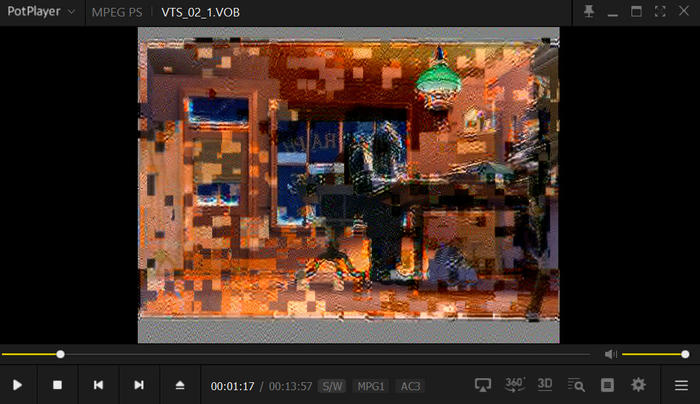
Generalmente, existen dos tipos de discos DVD: discos DVD comerciales y discos DVD caseros. Hay muchos tipos de protección de copia DRM en los discos DVD comerciales, como el sistema de codificación de contenido (CSS), el código de región (RC), el código de región mejorado (RCE), la prohibición de operación del usuario (UOP), el sistema de protección analógica (APS), etc. Si reproduce directamente los archivos VOB de un DVD comercial, la protección DRM no se eliminó. Por lo tanto, la reproducción en el disco duro de su computadora estaba pixelada.
En cuanto al DVD casero, puedes copiar su contenido directamente al disco duro y reproducir el vídeo en DVD normalmente con algunos reproductores multimedia de la computadora. Sin embargo, existe un problema grave: casi ningún otro dispositivo, como teléfonos móviles y televisores, admite VOB.
Para que el DVD se pueda reproducir en sus dispositivos personales o portátiles, la mejor manera es copiar el DVD al disco duro, de modo que no sólo pueda reproducir el DVD en una computadora, ahorrar mucha capacidad de la computadora, sino también transmitir fácilmente la película en DVD convertida a múltiples dispositivos. Para copiar el disco DVD protegido contra copia, debemos obtener ayuda de un extractor de DVD profesional.
Cómo copiar un DVD protegido al disco duro en 4 pasos (manera fácil)
Para empezar, nos gustaría presentarle un extractor de DVD profesional: Extractor de BD-DVD VideoByte. Como sugiere su nombre, este programa tiene la capacidad de copiar discos DVD y Blu-ray al disco duro. La función de extracción de DVD es mejor que la de otros productos similares en el mercado.
Toda la interfaz es sencilla e intuitiva. Por lo tanto, es fácil para todos manejar la conversión de DVD a disco duro. Con más de 300 formatos y ajustes preestablecidos de salida de vídeo y audio, puede convertir el DVD a muchos formatos compatibles con su computadora, teléfono inteligente u otros dispositivos portátiles. Mientras tanto, apoya a conservar todos los subtítulos y pistas de audio así como agregar externos. Además, la velocidad de conversión es 6 veces más rápido de lo habitual con la última tecnología de aceleración de GPU. Lo más importante es que cuando copie un DVD al disco duro, siempre mantendrá la más alta calidad para garantizar su auténtico disfrute visual y de audio.
En resumen, puede ver los pros y los contras al utilizar VideoByte BD-DVD Ripper para copiar DVD al disco duro:
Ventajas:
- Admite más de 300 formatos de salida para guardar en el disco duro
- Proporciona salida con resolución de 1080p e incluso 4K
- Capaz de extraer DVD protegidos
- Extraiga DVD al disco duro sin mucho tiempo de espera
Contras:
- Solo ofrece 30 días de prueba gratuita
Descargue la versión de prueba y compruebe usted mismo las potentes funciones.
- Disponible para extraer discos Blu-ray/DVD de todo tipo;
- Impulsa el proceso de extracción para que sea 6 veces más rápido;
- Más de 300 formatos de salida de vídeo/audio convencionales;
- Salida de vídeos/audios sin pérdida de calidad;
- Conservar todos los subtítulos y pistas de audio;
Sistema operativo compatible:
Windows 10/8/7/Vista/XP (SP2 o posterior); Mac OS X 10.7 o superior
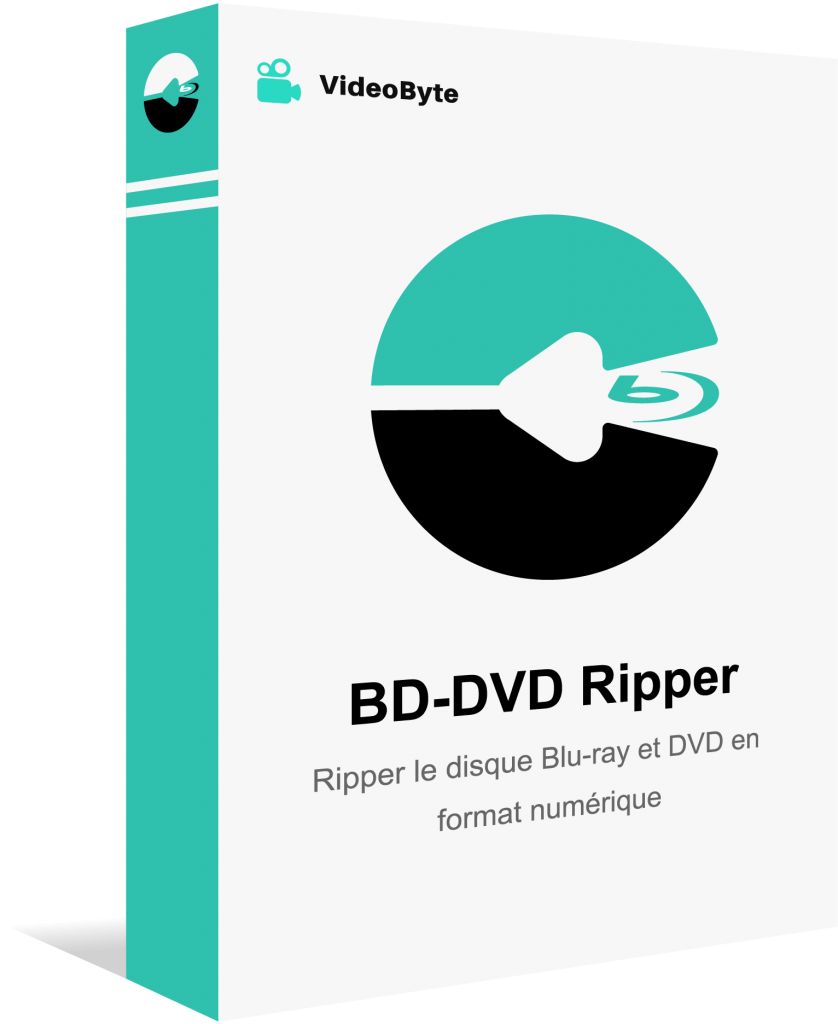
Paso 1. Inserte un disco DVD en la unidad de DVD
Para utilizar una herramienta de extracción de DVD, debe insertar su DVD en la unidad de DVD de su computadora que pueda leer discos DVD. Obtenga una unidad de DVD externa si su computadora no posee la unidad incorporada.
Paso 2. Abra VideoByte DVD Ripper e importe DVD
Instala el DVD ripper y ábrelo. Ahora busca el botón “Cargar DVD” para importar el contenido del DVD. El proceso de carga tardará unos minutos en finalizar.
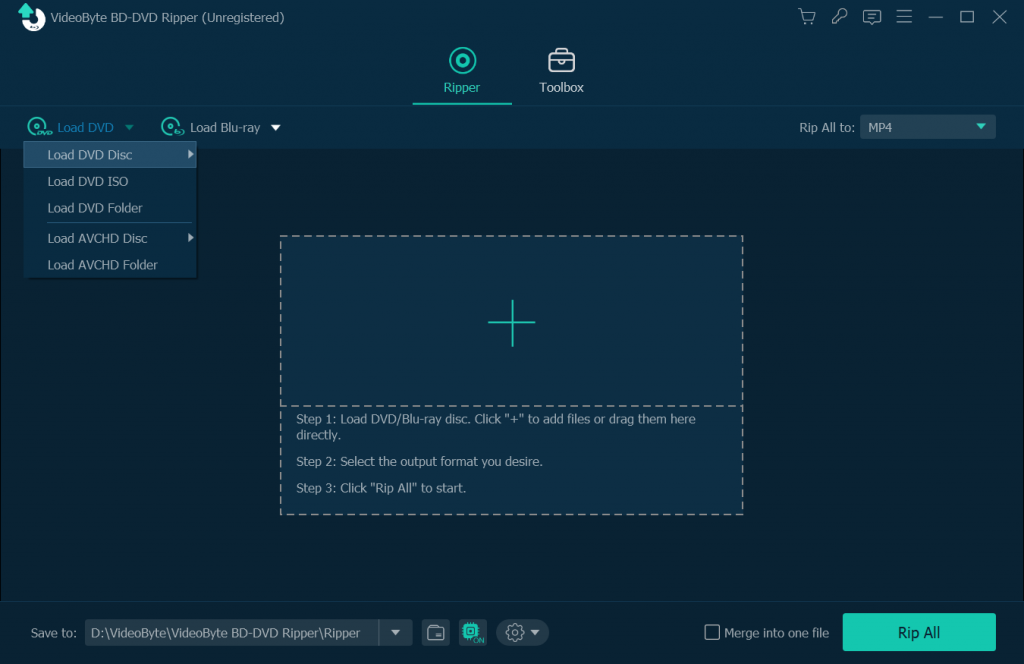
Paso 3. Seleccione el formato deseado para copiar DVD
Ahora haga clic en el icono desplegable en la sección de formato de salida. Para reproducir DVD en el disco duro de su computadora, debe seleccionar un formato que sea compatible con su reproductor multimedia.
Consejos: Para copiar DVD a otro disco duro u otros dispositivos, puede seleccionar el formato más popular: MP4, ya que este formato puede ser compatible con casi todos los dispositivos.
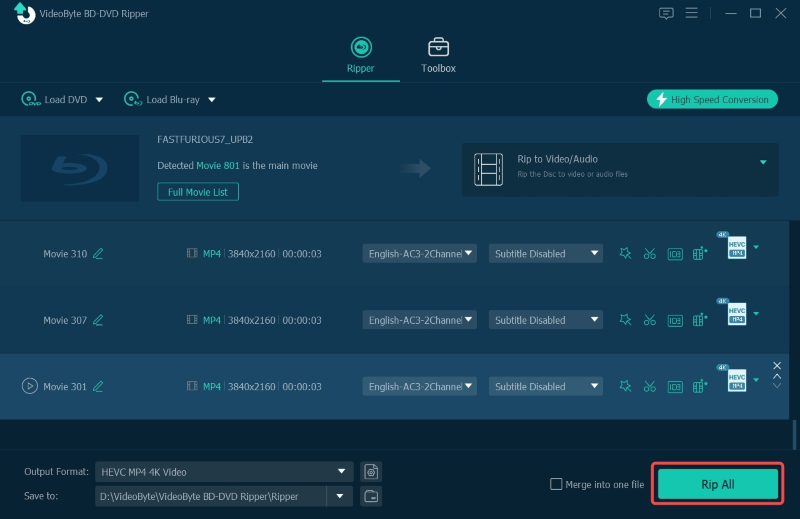
Paso 4. Comience a copiar DVD a su disco duro
Si no tiene otras configuraciones que necesite cambiar, simplemente haga clic en el botón “Copiar todo” para comenzar a copiar.
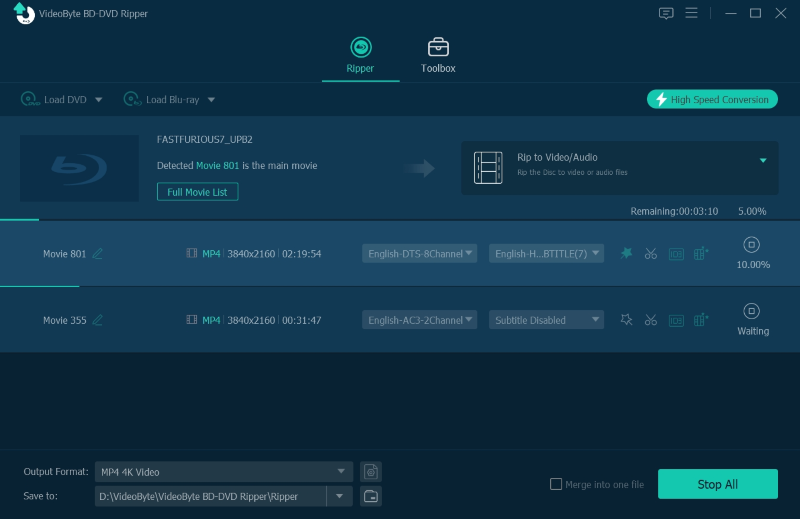
Además del programa en sí, la velocidad de conversión también depende de la longitud del disco DVD, el rendimiento de su computadora y la conexión de red. Por lo tanto, asegúrese de que todo el proceso de copia de DVD se realice en una conexión de red estable.
Un vídeo tutorial sobre cómo copiar DVD al disco duro en formatos digitales
Cómo copiar DVD al disco duro con la mejor calidad
Además de realizar una copia de seguridad de DVD en el disco duro copiando DVD a formatos digitales como MP4, MKV, etc., existe otra forma profesional de copiar DVD al disco duro. Eso es copiar DVD a su computadora y guardar como archivos ISO o carpetas de DVD.
Copia de DVD VideoByte es una herramienta avanzada que le permite copiar DVD al disco duro tanto en Windows como en Mac para realizar copias de seguridad de manera fácil y cómoda. Para los usuarios nostálgicos de DVD, incluso puede realizar copias de seguridad de DVD a DVD incendio los archivos VOB a un nuevo disco en blanco. También permite elegir sus subtítulos y pistas de audio preferidos.
Para facilitar todo el proceso de copia, este software de copia de DVD proporciona 3 modos de copia diferentes. Película completa, Película principal y Personalizada. Si desea copiar la película completa, el modo Película completa puede satisfacer sus necesidades. Main Movie puede realizar copias de seguridad solo de películas y Custom le permite elegir las partes deseadas del DVD para copiar. Lo más importante, para DVD protegidos y comerciales, esta herramienta puede eliminarlos fácilmente. Por lo tanto, puede copiar cualquier DVD comprado al disco duro para uso personal sin problemas.
Ahora, concluyamos sus pros y contras para ver si cumple con sus expectativas:
Ventajas:
- Capaz de copiar/hacer copias de seguridad de películas en DVD al disco duro de forma gratuita
- Admite DVD protegido contra copia
- Un reproductor de DVD incorporado para obtener una vista previa del contenido.
- Puede grabar carpetas de DVD/imagen ISO en DVD
Contras:
- Solo admite la copia de 3 películas en DVD en la versión de prueba
No se recomienda copiar DVD al disco duro con fines comerciales, ya que podría constituir una violación de las leyes de derechos de autor.
Conozca los pasos detallados a continuación. Los pasos en Mac son bastante similares a los de Windows. A continuación lo realizaremos en una PC con Windows.
Paso 1. Cargue la fuente del DVD
Descargue e instale VideoByte DVD Copy en su PC y luego ejecútelo. Inserte el disco DVD y luego haga clic Archivo > Seleccionar fuente para importar su DVD.
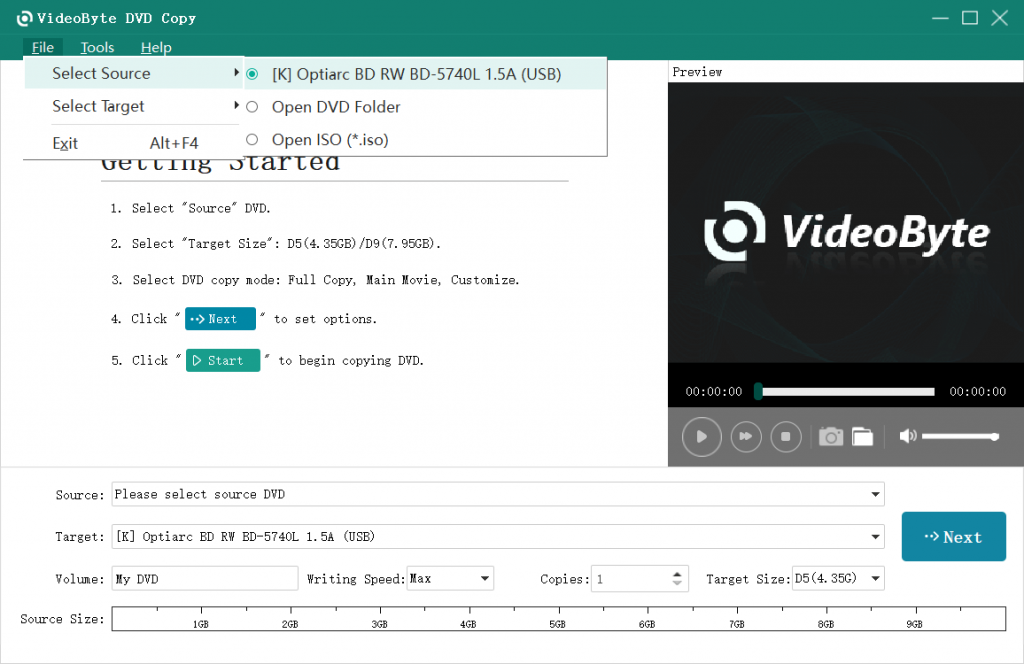
Paso 2. Elija el modo de copia de DVD
VideoByte DVD Copy ofrece tres modos de copia: “Copia completa”, “Película principal” y “Personalizar”. Puede elegir el modo adecuado según sus necesidades.
- Copia completa: Copia todo el vídeo del DVD incluyendo los créditos, la publicidad, etc.
- Película principal: clona la película principal sin clips innecesarios.
- Personalizar: puedes copiar el contenido del vídeo o los fragmentos que prefieras.
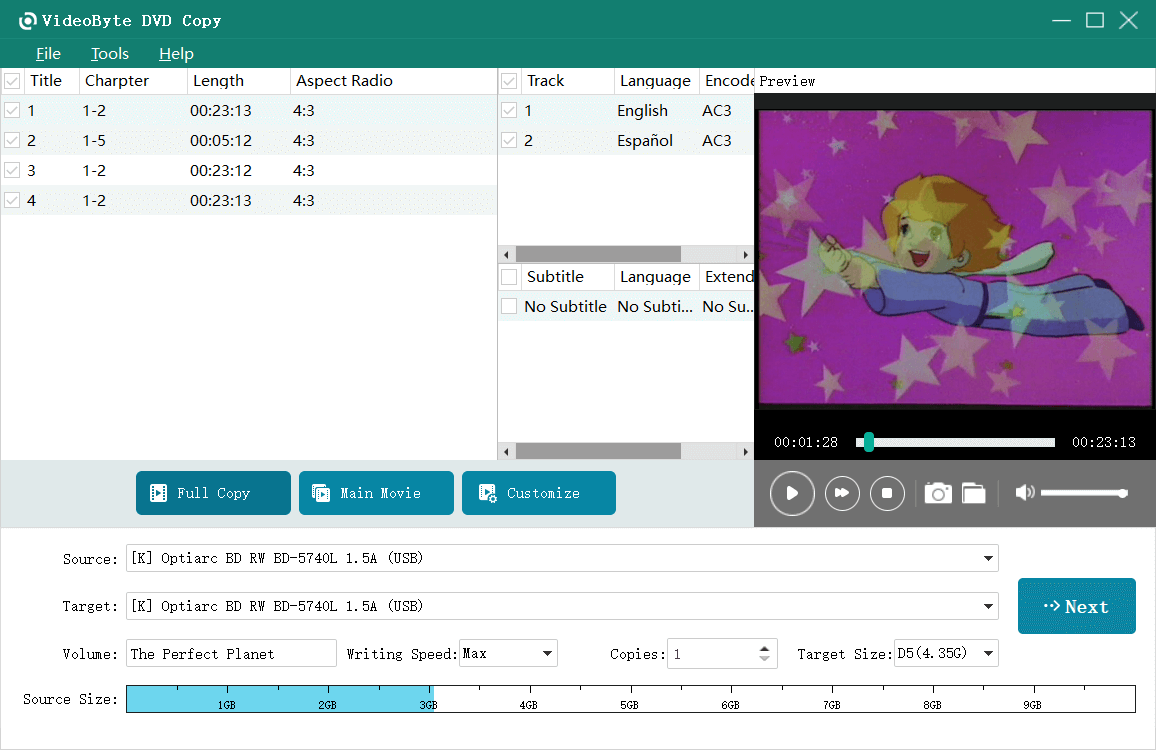
Paso 3. Comience a copiar
En la lista desplegable de Objetivo, elegir "Guardar como carpeta de DVD" o "Guardar como ISO” y configure el destino en el que guardará el contenido del DVD copiado. Luego toque Comenzar para comenzar el proceso de copia.
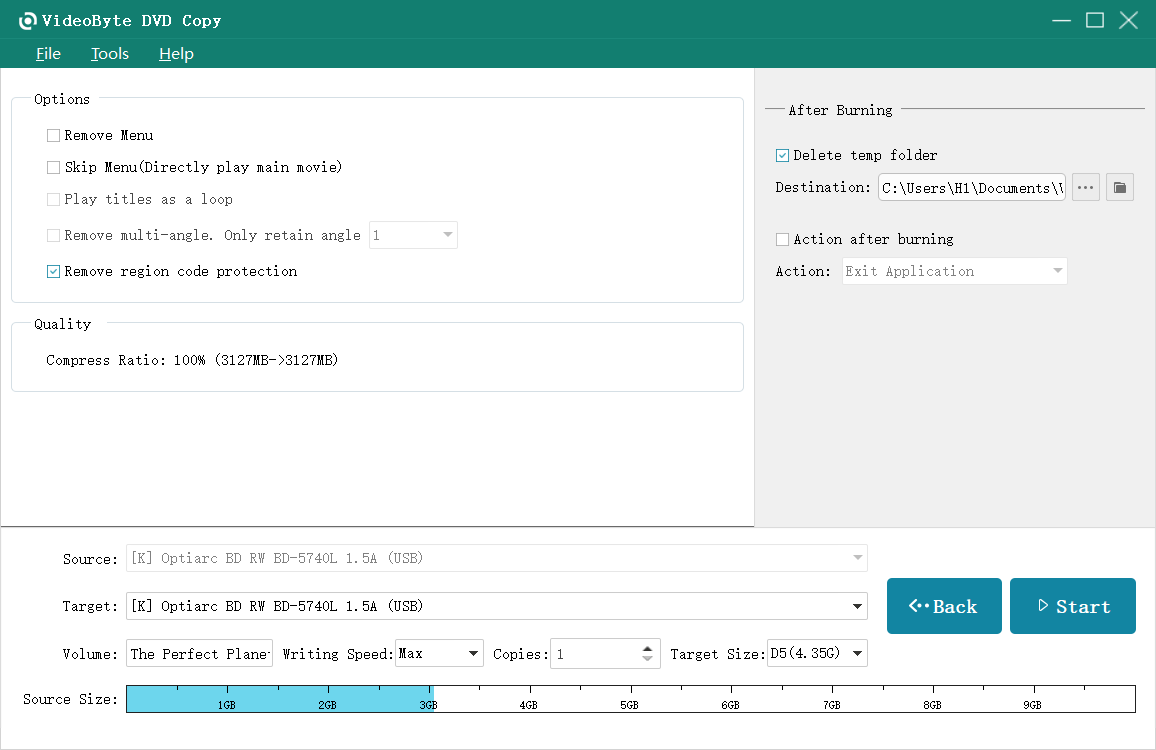
Consulte los pasos completos sobre cómo copiar DVD al disco duro
Grabación de DVD en el disco duro para realizar copias de seguridad
Además de copiar o copiar DVD al disco duro, existe otra forma útil: grabar DVD en el disco duro. Este método requiere menos esfuerzos o preparativos, y puedes elegir qué parte grabar y hacer una copia de seguridad libremente. Para garantizar una buena grabación, también necesitas un grabador de pantalla fiable. Aquí te recomendamos un útil grabador de pantalla: Grabador de pantalla VideoSolo.
VideoSolo Screen Recorder es una grabadora con todas las funciones que le permite capturar cualquier cosa en la pantalla de su computadora según sus necesidades. Admite el códec de vídeo H.265 y puede grabar películas en DVD con calidad HD. Es más, cuando necesite grabar una ventana en particular, puede bloquearla para poder realizar otras tareas en la computadora mientras VideoSolo graba el contenido de su DVD. Además, VideoSolo también ofrece aceleración de hardware para acelerar el tiempo de salida.
Le enumeraremos sus pros y contras para que compruebe si se adapta a sus necesidades:
Ventajas:
- Capaz de bloquear la ventana grabada
- Grabación programada disponible
- Admite calidad de video grabado en HD
Contras:
- Graba 3 minutos solo en la versión de prueba gratuita pero guardará automáticamente el vídeo en la versión completa.
Aquí le brindaremos una guía sencilla sobre cómo usar VideoSolo Screen Recorder.
Paso 1. Descargue e inicie VideoSolo Screen Recorder
Conecte su DVD y disco duro a su computadora, descargue e inicie VideoSolo Screen Recorder. Puedes ver su interfaz intuitiva.

Paso 2. Abra su DVD para grabar
Abra su película en DVD. Seleccione el área de grabación y personalice la configuración con VideoSolo Screen Recorder.
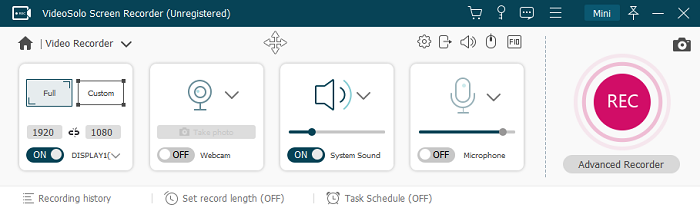
Paso 3. Comience a grabar y guarde la película en DVD grabada
Comienza a grabar y cuando finalice podrás obtener una vista previa del contenido y guardarlo en tu disco duro.
Comparación entre 3 métodos de DVD a disco duro
Hasta ahora le hemos presentado 3 métodos para copiar DVD al disco duro. Para ayudarte a concluir sus características y encontrar rápidamente la más adecuada, nos gustaría mostrarte una tabla para hacer una comparación.
Windows y Mac.| Formato de salida | Calidad de video | Copiar/grabar DVD protegido | |
|---|---|---|---|
| Extractor de BD-DVD VideoByte | 300+ (MP4, MOV, MKV, etc.) |
Hasta 4K | √ |
| Copia de DVD VideoByte | Archivo ISO, carpeta de DVD | Reserva la calidad original. | √ |
| Grabador de pantalla VideoSolo | 5+ (MP4, WMV, etc.) |
Soporte HD | √ |
Preguntas frecuentes
1. ¿Cómo copiar un DVD a un disco duro externo para verlo en la televisión?
Puede utilizar VideoByte BD-DVD Ripper para copiar su DVD al disco duro externo para reproducirlo en TV siguiendo los pasos:
Paso 1. Descargue e instale VideoByte BD-DVD Ripper en su computadora.
Paso 2. Inserte el DVD que desea copiar en la unidad de DVD de su computadora o en una unidad de DVD externa conectada a su computadora. Conecte el disco duro que almacenará el contenido del DVD a la computadora.
Paso 3. Abra VideoByte BD-DVD Ripper y haga clic en el botón “Cargar DVD” para importar el contenido de su DVD.
Etapa 4. Seleccione el formato que admite su televisor, elíjalo como formato de salida y seleccione el disco duro como destino de salida.
Paso 5. Haga clic en "Copiar todo" y espere a que se complete la copia. Luego, podrá ver la película en DVD almacenada en el disco duro en el televisor.
2. ¿Cuál es la forma más rápida de copiar DVD al disco duro?
Como mencionamos anteriormente, VideoByte BD-DVD Ripper le permite copiar DVD al disco duro rápidamente. Por lo tanto, si desea encontrar la forma más rápida de copiar DVD al disco duro, no se pierda VideoByte BD-DVD Ripper.
Además, la condición de su red y el tamaño del contenido del DVD a copiar también influyen en la velocidad de extracción.
3. ¿Cuál es el mejor formato para copiar DVD al disco duro?
Varía según sus determinadas necesidades. Generalmente, MP4 es uno de los formatos más utilizados y se puede reproducir en múltiples dispositivos como computadoras, teléfonos o televisores. Por lo tanto, para ver películas en DVD cómodamente, MP4 es una buena opción. Si solo desea hacer una copia de seguridad del contenido de su DVD, el archivo ISO está disponible.
4. ¿Puedo copiar DVD al disco duro con VLC?
Puede copiar DVD al disco duro con VLC. Simplemente siga los sencillos pasos:
Paso 1. Descargue e inicie VLC. Toca "Medios" y elige "Convertir/Guardar...".
Paso 2. Seleccione la columna "Disco" y elija el DVD que desea copiar desde "Dispositivo de disco".
Paso 3. Luego, puede seleccionar el título, capítulo y pistas de audio y subtítulos. Haga clic en "Convertir/Guardar" para comenzar la copia de seguridad.
Conclusión
En resumen, la próxima vez que necesite copiar un DVD al disco duro, puede probar uno de ellos: Extractor de BD-DVD VideoByte, Copia de DVD VideoByte o Grabador de pantalla VideoSolo. Ya sea que desee digitalizar sus colecciones de DVD a MP4, MKV o hacer una copia de seguridad como carpeta ISO y VIDEO_TS, pueden funcionar como ayudas de alta calidad.
También te puede interesar:
¿Cómo puedo extraer y cargar DVD a YouTube?
Los 11 mejores extractores de DVD gratuitos de 2022 para copiar DVD




